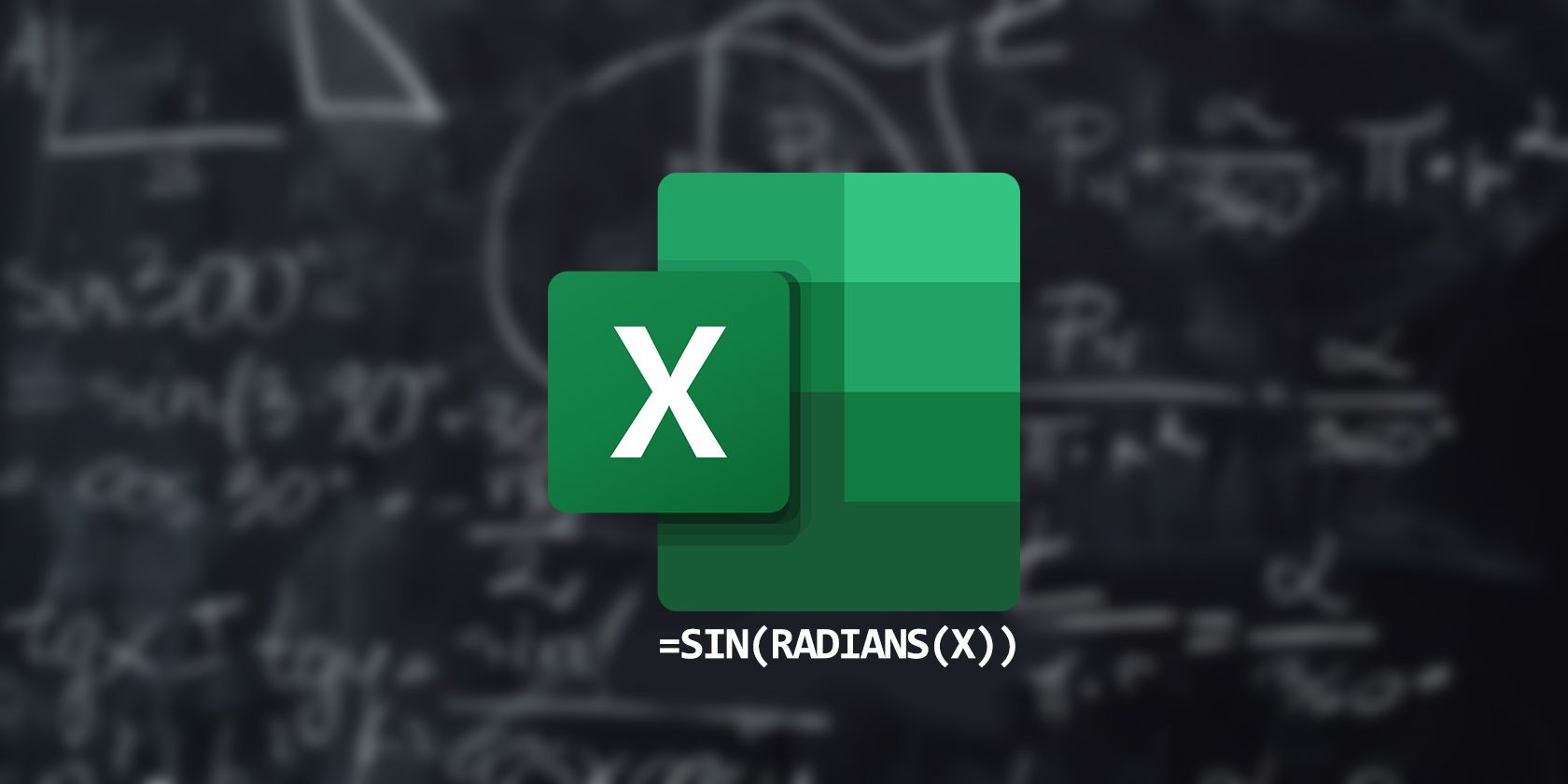آیا می خواهید مهارت های اکسل خود را ارتقا دهید؟ یاد بگیرید که چگونه از توابع مثلثاتی در اکسل استفاده کنید و تجزیه و تحلیل داده های خود را یک قدم جلوتر ببرید.
توابع مثلثاتی اکسل می توانند در طیف وسیعی از برنامه ها مفید باشند. از ایجاد نمودار برای کلاس ریاضی تا محاسبه مدل های پیچیده مالی، اکسل کار با زوایا را آسان می کند.
چه دانشآموز باشید و چه حرفهای، درک نحوه استفاده از توابع مثلثاتی در اکسل میتواند دنیایی از امکانات را به شما باز کند. در این مقاله، نکات ضروری توابع مثلثاتی در اکسل را بررسی میکنیم تا به شما در سفرتان سربلندی کنید.
استفاده از DEGREES، RADIANS و PI در اکسل
جدای از مشخصات، دو چیز وجود دارد که شما در مثلثات با آن ها سروکار دارید: زوایا و عدد پی. برای استفاده صحیح از توابع مثلثاتی در اکسل، ابتدا باید یاد بگیرید که چگونه زوایا را آنطور که می خواهید بیان کنید.
زاویه ها به جای درجه به طور رسمی با رادیان اندازه گیری می شوند. توابع مثلثاتی اکسل نیز از رادیان استفاده می کنند. این بدان معنا نیست که نمی توانید درجه ها را در اکسل وارد کنید – می توانید از توابع برای تبدیل واحدها به یکدیگر در اکسل استفاده کنید.
درجه
=DEGREES(value_in_radians)
در مفهوم، رادیان π برابر با 180 درجه است. این بدان معنی است که یک رادیان تقریباً برابر با 60 درجه است، اما محاسبه مقدار دقیق هر بار می تواند آزاردهنده باشد. تابع DEGREES به طور خودکار رادیان ها را برای شما به درجه تبدیل می کند.
رادیان ها
=RADIANS(value_in_degrees)
این تابع برعکس DEGREES است. مقداری را بر حسب درجه می گیرد و سپس مقدار را بر حسب رادیان خروجی می دهد. این تابعی است که اغلب به آن نیاز خواهید داشت زیرا اکسل از رادیان کمتر آشنا برای اندازه گیری زاویه استفاده می کند. با عملکرد RADIANS، می توانید درجه ها را بچسبانید و فقط اکسل را به طور خودکار آنها را به رادیان تبدیل کنید.
PI
=PI()
تابع PI در اکسل به سادگی عدد پی (π) را خروجی می دهد. فقط این کار را انجام می دهد و هیچ پارامتری را نمی گیرد. نسخه اکسل pi تا 15 رقم دقیق است. استفاده از PI در محاسبات خود به جای برآورد 3.14 تضمین می کند که نتایج دقیق هستند.
می توانید از PI به تنهایی برای خروجی عدد پی استفاده کنید، یا از آن به عنوان ورودی برای سایر توابع استفاده کنید. همچنین می توانید عملیات ریاضی را روی این تابع انجام دهید.
نحوه استفاده از توابع مثلثاتی در اکسل
توابع مثلثاتی داخلی اکسل شامل سینوس، کسینوس، مماس و متقابل آنهاست که شش تابع مثلثاتی اصلی را تشکیل می دهند. هر چند این همه چیز نیست. اکسل همچنین شامل توابع مثلثاتی معکوس و هذلولی است، اگر با مثلثات پیشرفته سر و کار دارید.
اگر روش خود را در مورد مثلثات بلد باشید، استفاده از این توابع آسان است. همه آنها یک پارامتر واحد را می گیرند که همان مقدار است. اگر از توابع معکوس استفاده می کنید، این مقدار یا یک زاویه یا یک عدد است.
هنگامی که یک تابع مثلثاتی را در اکسل کشف کردید، اساساً نحوه استفاده از بقیه را نیز خواهید دانست. برای سهولت در کار، اجازه دهید توابع SIN و ASIN را در اکسل مرور کنیم. می توانید لیست کاملی از توابع موجود را در لیست توابع اکسل مایکروسافت بیابید.
نحوه استفاده از SIN در اکسل
=SIN(angle_in_radians)
SIN مقدار یک زاویه را بر حسب رادیان می گیرد و سپس سینوس زاویه ورودی را خروجی می کند. نگران قسمت رادیان نباشید. قبلاً یاد گرفتید که می توانید درجه ها را با استفاده از تابع RADIANS به رادیان تبدیل کنید.
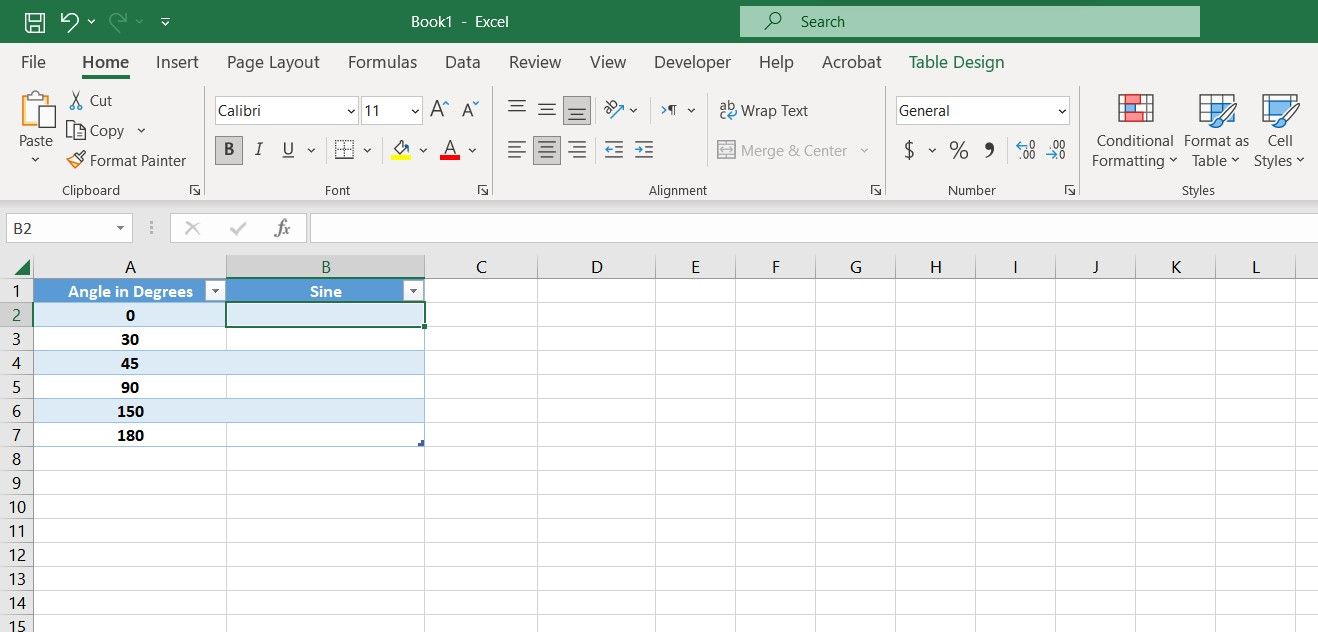
در این جدول نمونه، شش زاویه بر حسب درجه داریم و هدف محاسبه مقادیر سینوس آنهاست. برای رسیدن به این هدف می توانید از ترکیب SIN و RADINS استفاده کنید:
- سلولی را انتخاب کنید که می خواهید مقدار سینوسی را در آن خروجی بگیرید. این B2 در این صفحه گسترده است.
- در نوار فرمول، فرمول زیر را تایپ کنید: =SIN(RADIANS(A2))
- Enter را فشار دهید.
- دستگیره پر را بکشید و آن را در سلول های زیر رها کنید.
=SIN(RADIANS(A2))
این فرمول از RADIANS میخواهد تا زاویه را بر حسب درجه (سلول A2) به رادیان تبدیل کند و سپس مقدار حاصل را به تابع SIN میدهد. خروجی این فرمول سینوس هر زاویه است.
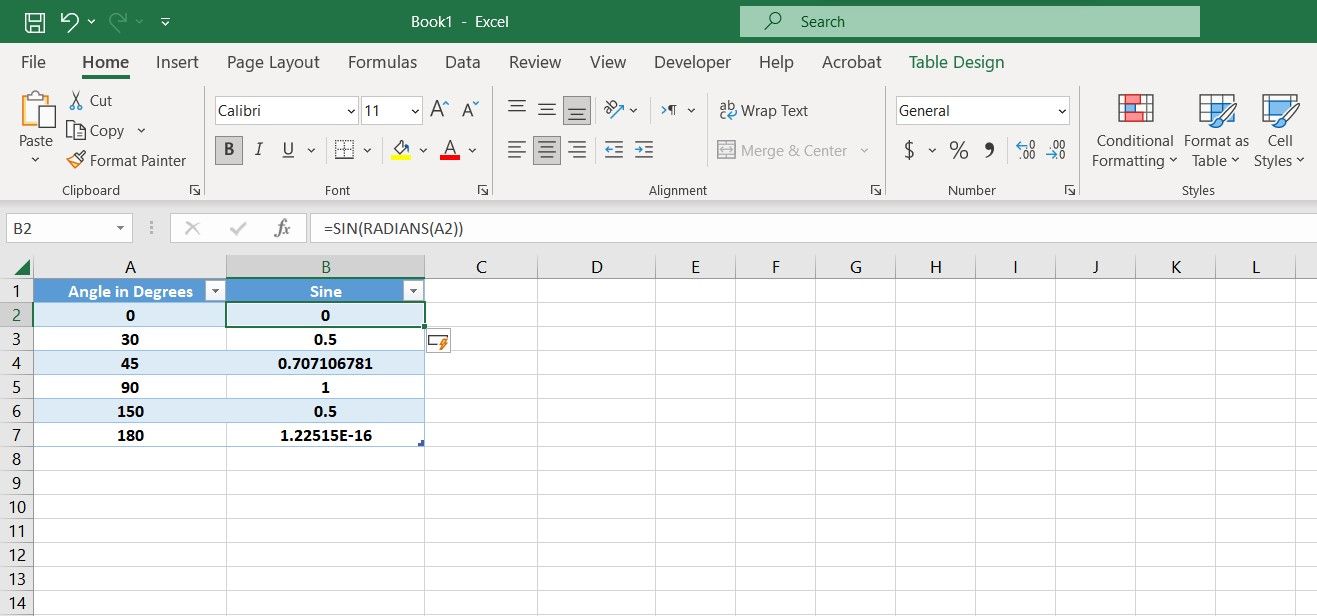
احتمالاً متوجه شده اید که چیزی در نتایج اشتباه است. سینوس 0 و 180 هر دو باید برابر با صفر باشند، اما اکسل مقدار غیر صفر را برای 180 برگردانده است. اگرچه این عدد بسیار نزدیک به صفر است، اما هنوز صفر نیست.
این به این دلیل است که اکسل نمی تواند مفهوم عدد پی را به طور کامل درک کند و آن را صرفاً به عنوان یک عدد با 15 رقم می بیند. اگرچه 15 رقم در بیشتر موارد بیش از اندازه کافی است، اما وقتی در نظر بگیرید که عدد پی دارای ارقام بی نهایت است، تا حد زیادی نادرست است.
صرف نظر از این، می توانید این عدم دقت را با محدود کردن محاسبه به دو اعشار از طریق قالب بندی اعداد در اکسل جبران کنید:
- سلول های حاوی مقادیر سینوسی را انتخاب کنید. که B2 تا B7 در این صفحه گسترده است.
- در نوار Home به قسمت Number رفته و روی General کلیک کنید.
- شماره را از لیست کشویی انتخاب کنید.
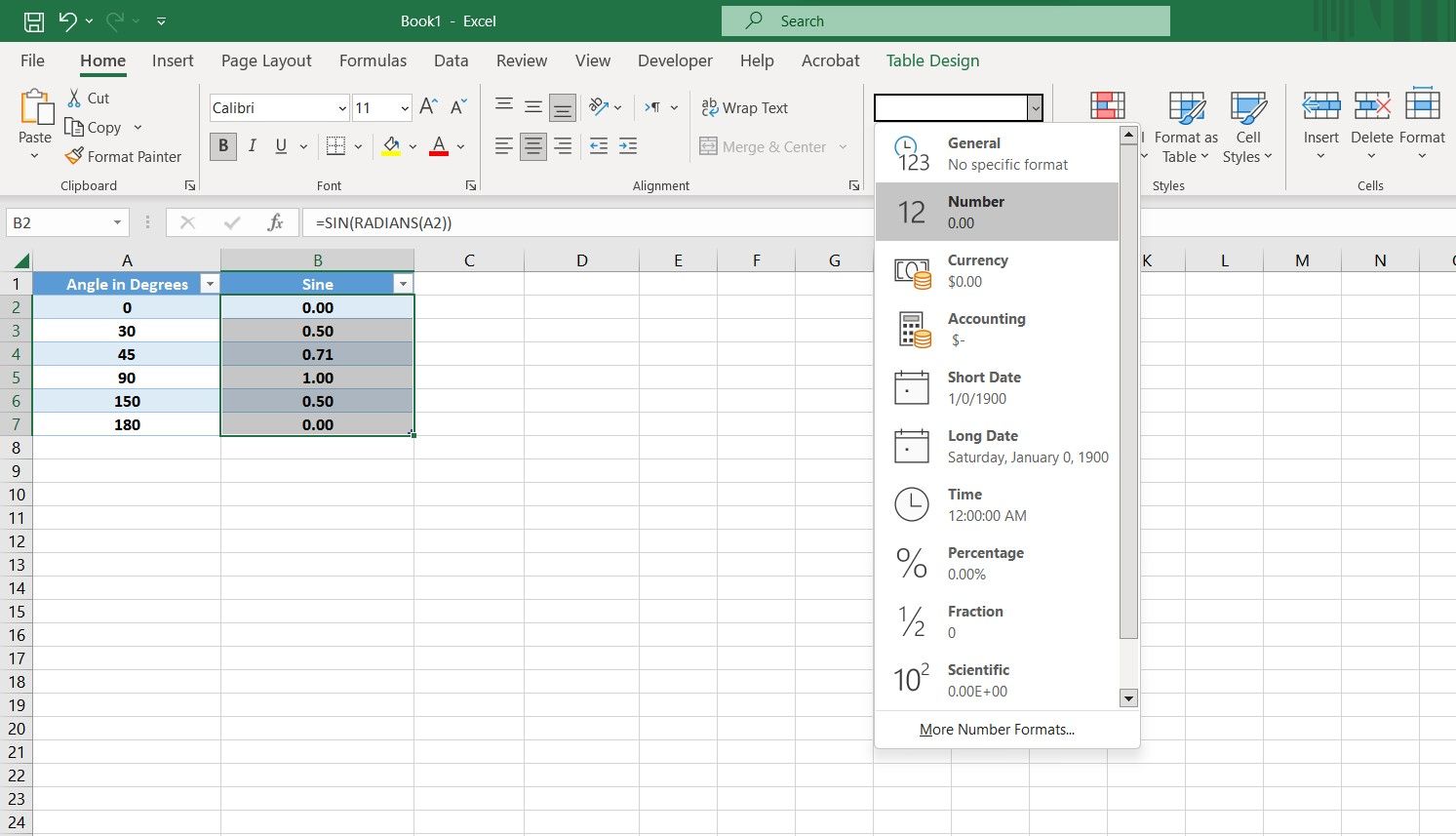
این نتایج را به دو اعشار گرد می کند. اکنون سینوس 180 درجه باید صفر نشان داده شود.
نحوه استفاده از ASIN در اکسل
=ASIN(number)
ASIN سینوس معکوس یا آرکسین یک مقدار را محاسبه می کند. هنگامی که به این تابع یک عدد وارد می کنید، زاویه منتسب به آن مقدار را بر حسب رادیان خروجی می دهد. اگرچه ASIN یک تابع ساده است، اما هنگام استفاده از این تابع باید دو نکته را به خاطر بسپارید:
- سینوس یک زاویه احتمالاً نمی تواند زیر 1- یا بالاتر از 1 باشد. وارد کردن چنین عددی یک خطا برمی گرداند.
- از آنجایی که سینوس زوایای بی نهایت می تواند یک عدد باشد، ASIN کوچکترین مقدار را برای آن سینوس برمی گرداند. بنابراین، خروجی ASIN همیشه بین 1.57- و 1.57 رادیان یا 90- و 90 درجه است.
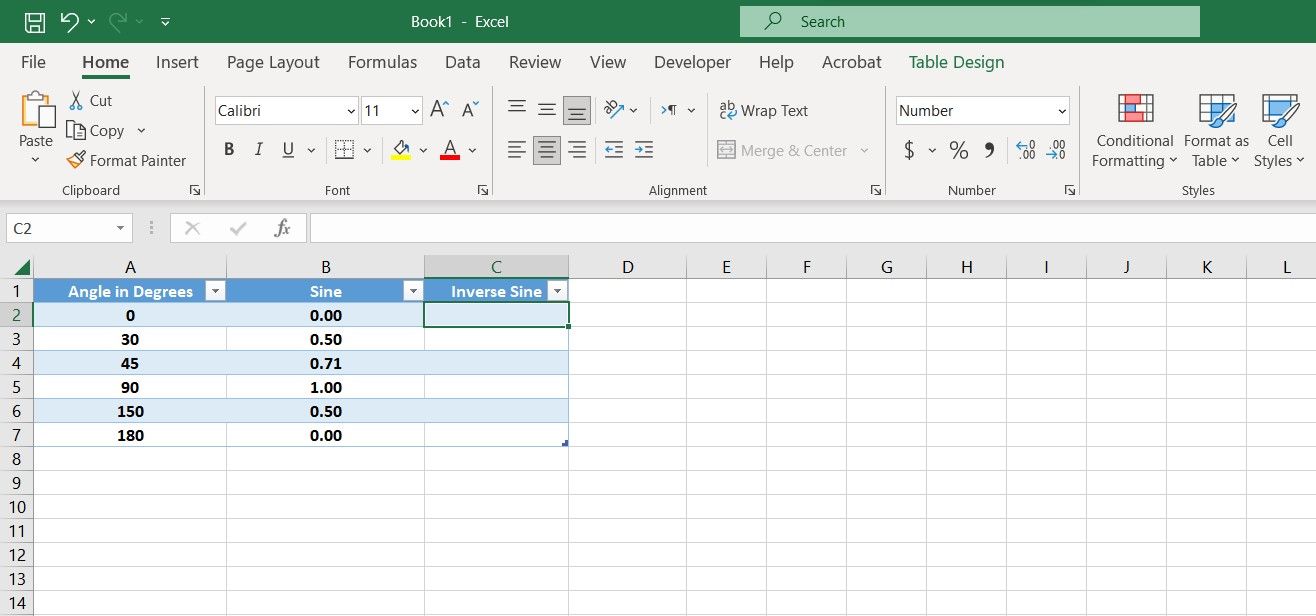
با در نظر گرفتن این موارد، بیایید ASIN را در همان صفحه گسترده نمونه امتحان کنیم. این بار میخواهیم محاسبه کنیم که سینوسهایی که قبلاً محاسبه کردهایم در کدام زوایا وجود دارد. مانند همه توابع مثلثاتی دیگر در اکسل، ASIN زاویه را بر حسب رادیان تولید می کند. برای تبدیل خروجی به درجه می توانید از تابع DEGREES استفاده کنید.
- سلولی را انتخاب کنید که می خواهید سینوس معکوس را در آن خروجی بگیرید. در این مثال از سلول C2 استفاده خواهیم کرد.
- در نوار فرمول، فرمول زیر را وارد کنید: =DEGREES(ASIN(B2))
- Enter را فشار دهید.
- دسته پر را بگیرید و در سلول های زیر بیندازید.
=DEGREES(ASIN(B2))
این فرمول ابتدا ASIN را فراخوانی می کند تا سینوس معکوس B2 را محاسبه کند و نتیجه را به DEGREES می دهد تا زاویه را بر حسب درجه نمایش دهد. نتایج به وضوح نشان می دهد که ASIN کوچکترین زاویه را انتخاب می کند. برای تایید می توانید به مقادیر ASIN برای سینوس 150 و 180 نگاه کنید.

همین عدم دقت در اینجا نیز وجود دارد. درست مثل قبل، میتوانید با قالببندی اعداد و گرد کردن اعشار آنها، این مشکل را برطرف کنید.
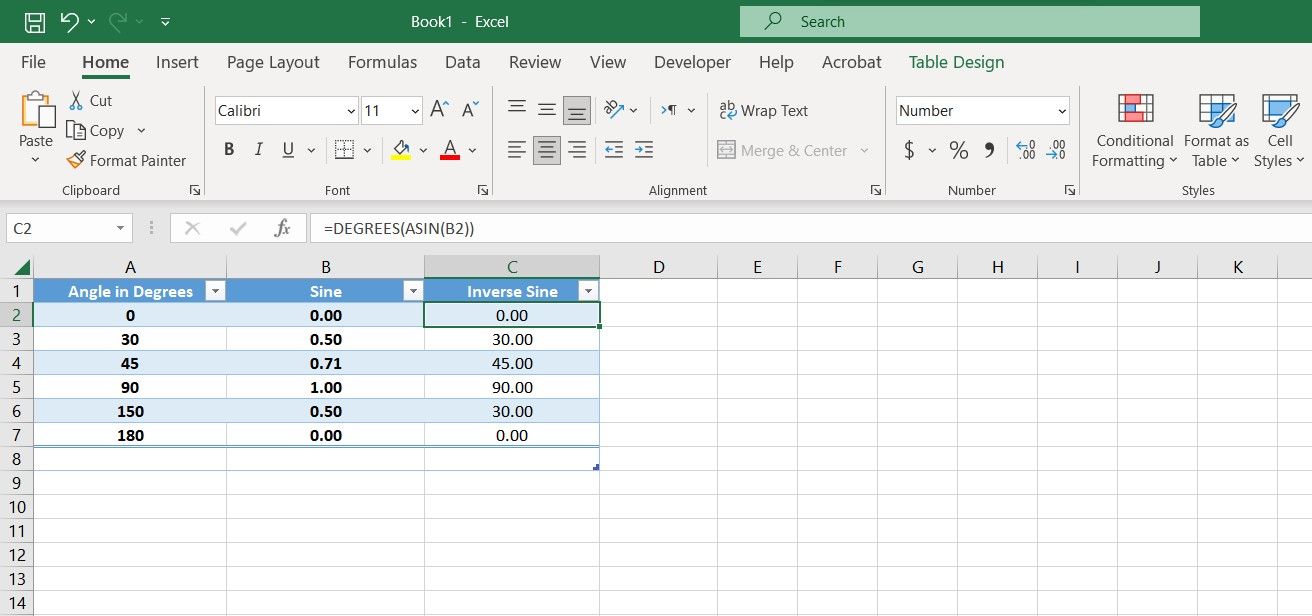
زوایای جدید را با اکسل کاوش کنید
توابع مثلثاتی در کاربردهای مختلف بسیار مفید هستند و اکسل ابزاری قدرتمند برای خودکارسازی محاسبات است. این دو را کنار هم بگذارید و بهترین های هر دو دنیا را خواهید داشت. اکسل ده ها تابع مثلثاتی را در خود جای داده است و با توجه به اینکه مثلثات را می شناسید، استفاده از این توابع بسیار آسان است.
اکنون که می دانید چگونه از SIN و ASIN در اکسل برای محاسبه سینوس و سینوس معکوس یک مقدار استفاده کنید، می توانید دانش خود را به بقیه توابع مثلثاتی گسترش دهید و به راحتی محاسبات خود را با اکسل خودکار کنید.